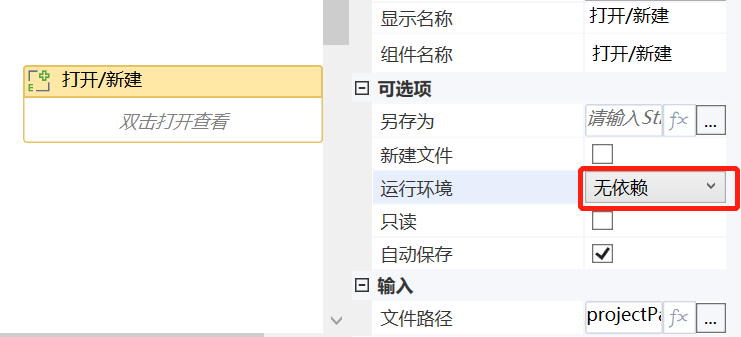本文内容导航
Error3:Office Excel自动化
引导:
RPA流程自动化中,Office自动化操作需要官方excel软件, 请注意不要使用 非官方破解、绿色等版本非官方版本软件(其接口不支持); 另外WPS或Office未安装好、或者Office或WPS版本冲突导致现象导致的异常, 需要对Office/WPS软件进行修复。 补充:如何修复对应的WPS和office365?
- (1) WPS COM 如何修复?
【解决办法】:解决方式如下,即用修复工具修复一下 ,WPS用对应WPS的配置工具,WPS修复示意图:
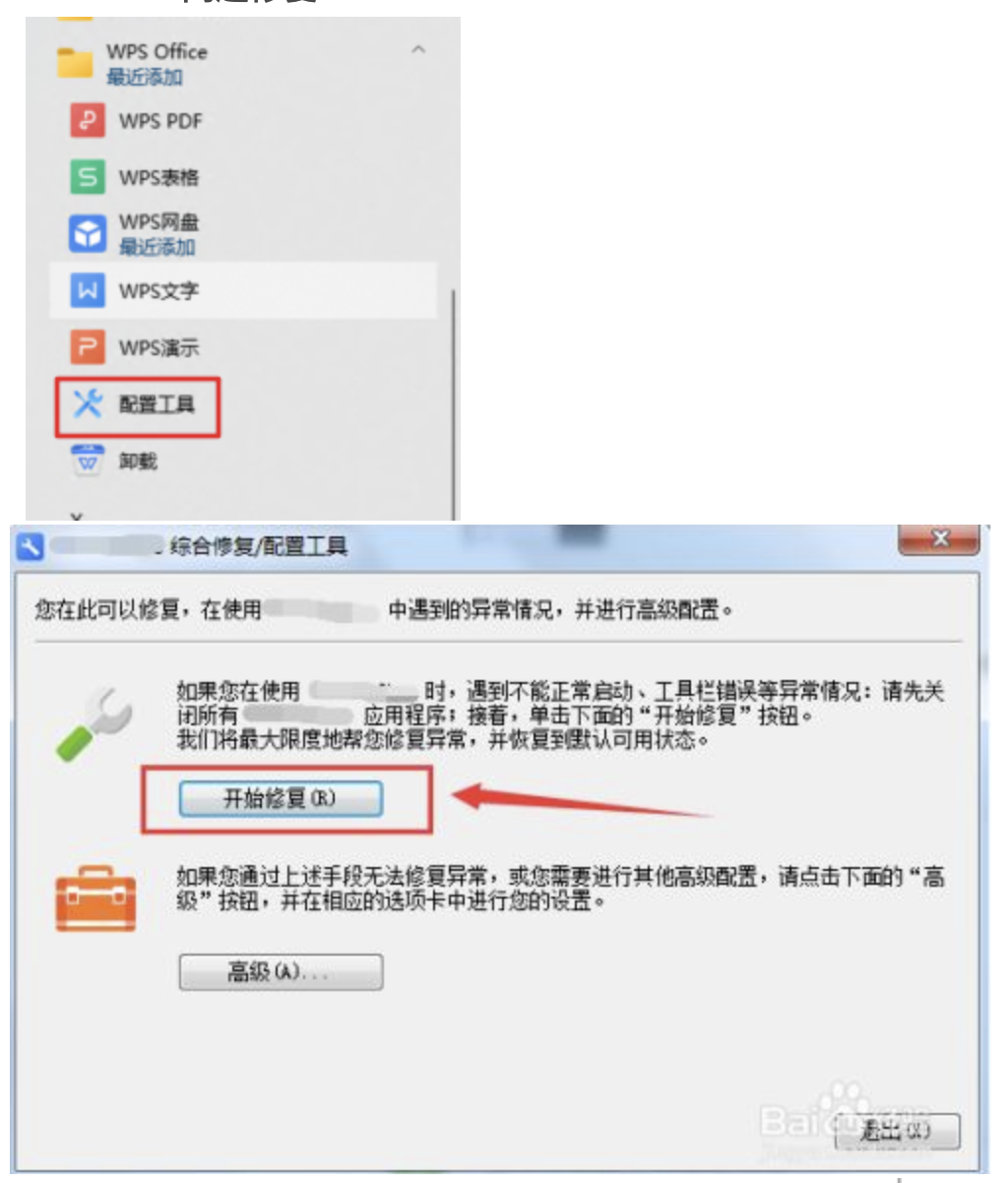
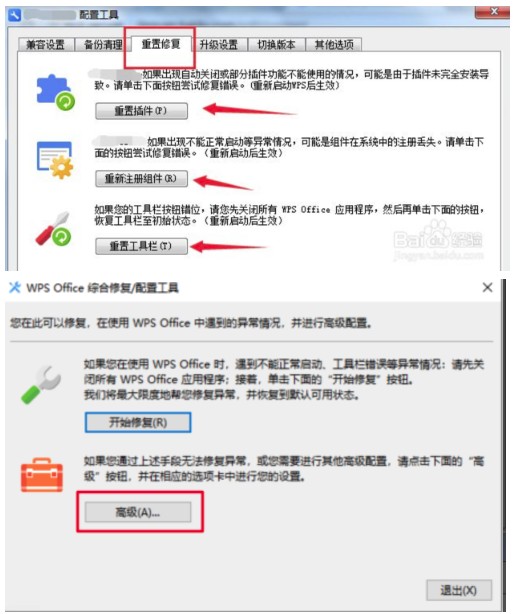
- (2) Office 365 如何修复?
【解决办法】:解决方式如下,即用修复工具修复一下 ,Office 365用自带修复方案
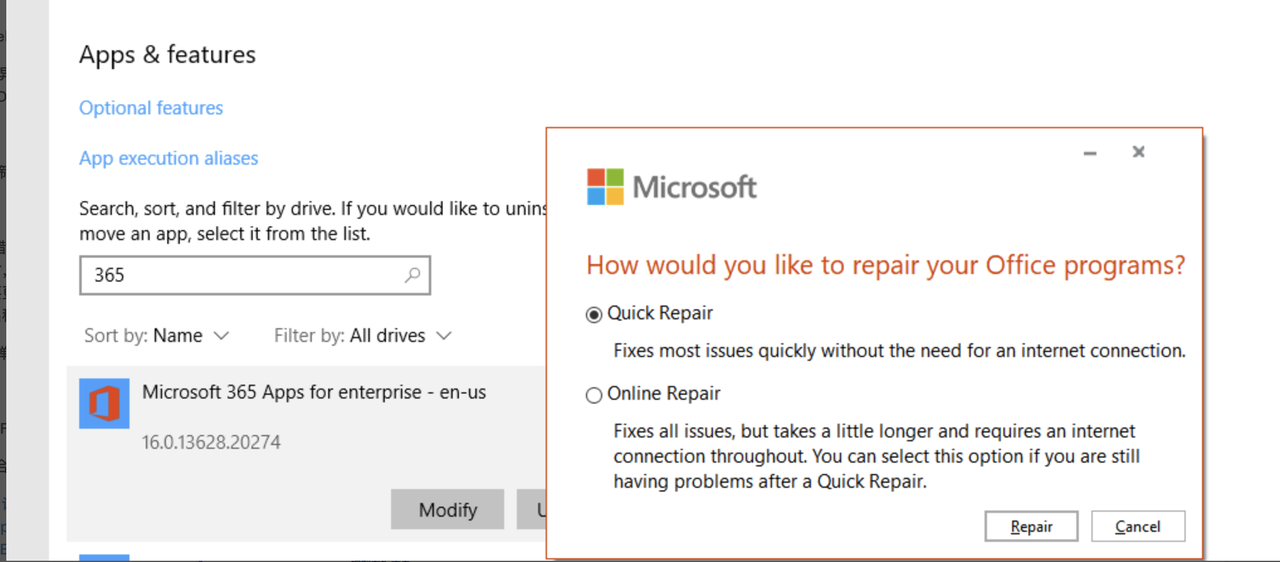
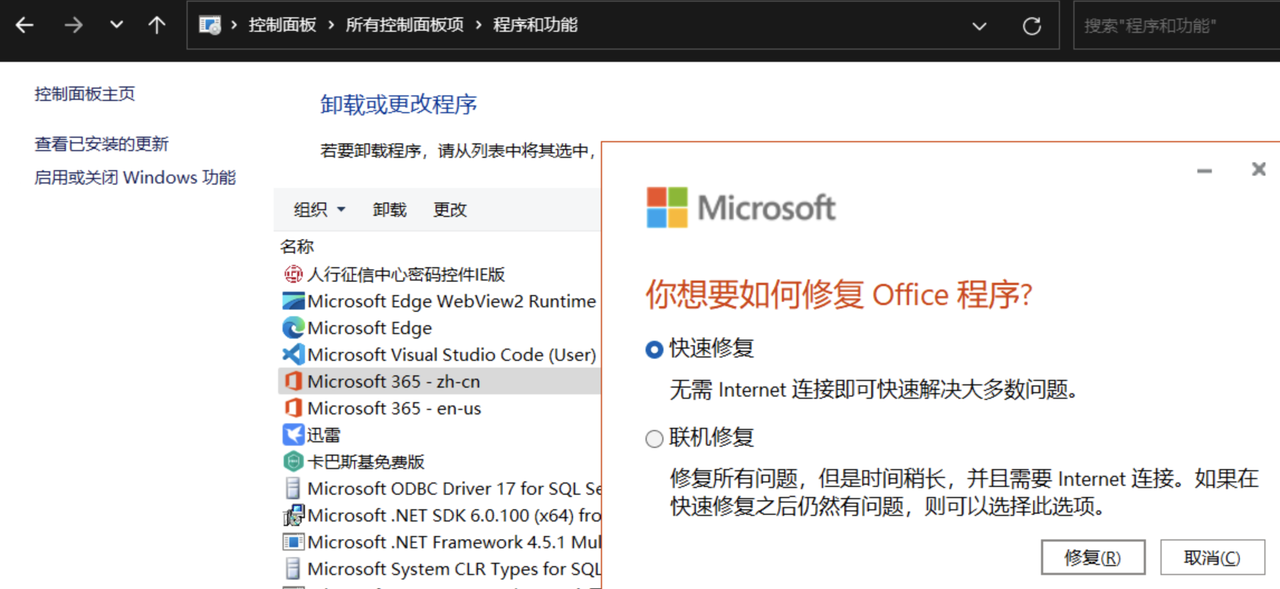
Q:取消筛选时,一直报类Range的xxxx方法无效,先是AutoFilter方法无效,按文档说的在运行之前取消筛选了,又报错类Range的TextToColumns方法无效

【解决办法-AC0051】: 或三方接口波动导致,尝试保存流程后重启。
Q:详细错误信息:对 COM 组件的调用返回了错误 HRESULT E_FAIL。
【解决办法-AC0050】: 以管理员权限启动编辑器
Q:打开excel组件报错:“Excel尚未安装”,选择无依赖项也不行,报错:“检索COM类工厂中CLSID为xxxx”
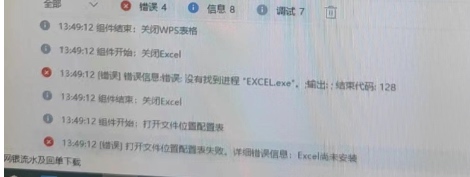

【解决办法-AC0049】:
- 如果当前使用的是office客户端 但是之前安装过WPS ,把WPS安装回去
- 或者现在使用的是WPS,请安装对应的Office
一般是三方环境的注册表乱了,环境问题。
Q:[错误]RPC服务不可用
【解决办法-AC0048】:
这个是Excel那边 发出来的报错,参考解决办法:
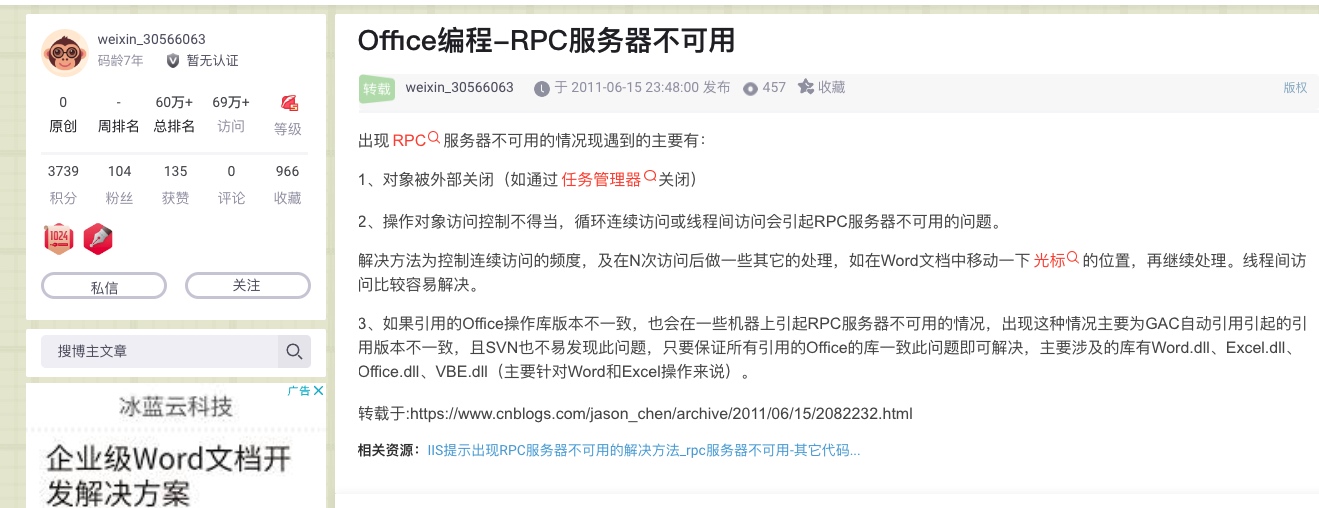
Q:详细错误信息:筛选操作'='不支持复杂类型
https://docimages.blob.core.chinacloudapi.cn/images/troubleshoot/筛选复杂类型.jpg "/>
【解决办法-AC0047】:
办法一:表格内数据量不大时可以在读表的时候勾选“保留格式”即可满足筛选条件
办法二:表格内数据量大时,勾选“保留格式”会比较慢,
- 可以用C#代码进行格式转换,然后再使用筛选组件:
*.Tostring()可以将内容转换为string类型,从而满足筛选条件(*代表待筛选的object类型的列)。 - 可以直接用C#代码筛选:将读到的数据表存到DataTable变量中,然后用C#代码的for循环和if判断进行筛选,筛选结果存入另一张表中。 //删除不符合条件的列
if(!= )
{
*.Rows[i].Delete();
*.AcceptChanges();
}
Q:[错误]插入公式失败。详细错误信息:对COM组件的调用返回了错误HRESULT E_FAIL
【解决办法-AC0046】: 尝试以管理员权限启动编辑器
Q:加载类型库/DLL 时出错。 (Exception from HRESULT: 0x80029C4A (TYPE_E_CANTLOADLIBRARY))
【解决办法-AC0018-1】 :如下
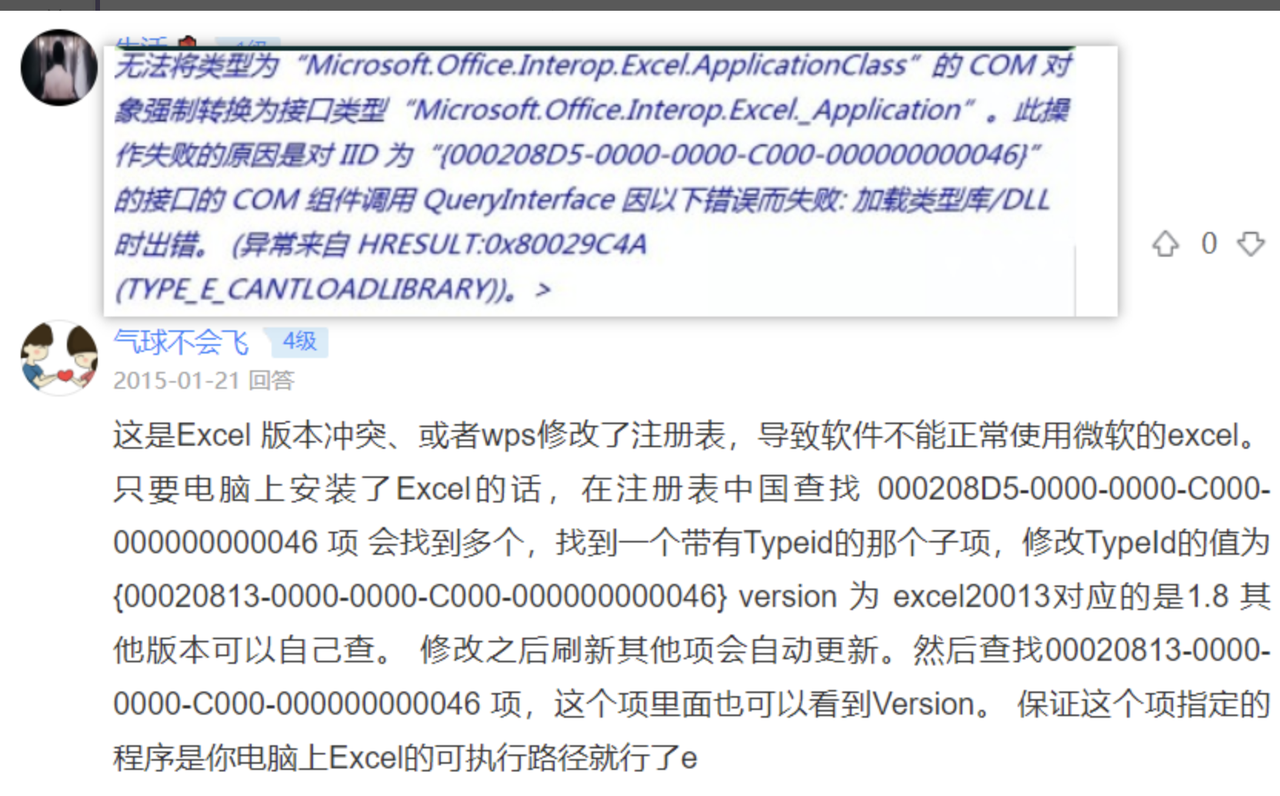
【解决办法-AC0018-2】 :
从官方下载Office完全卸载工具
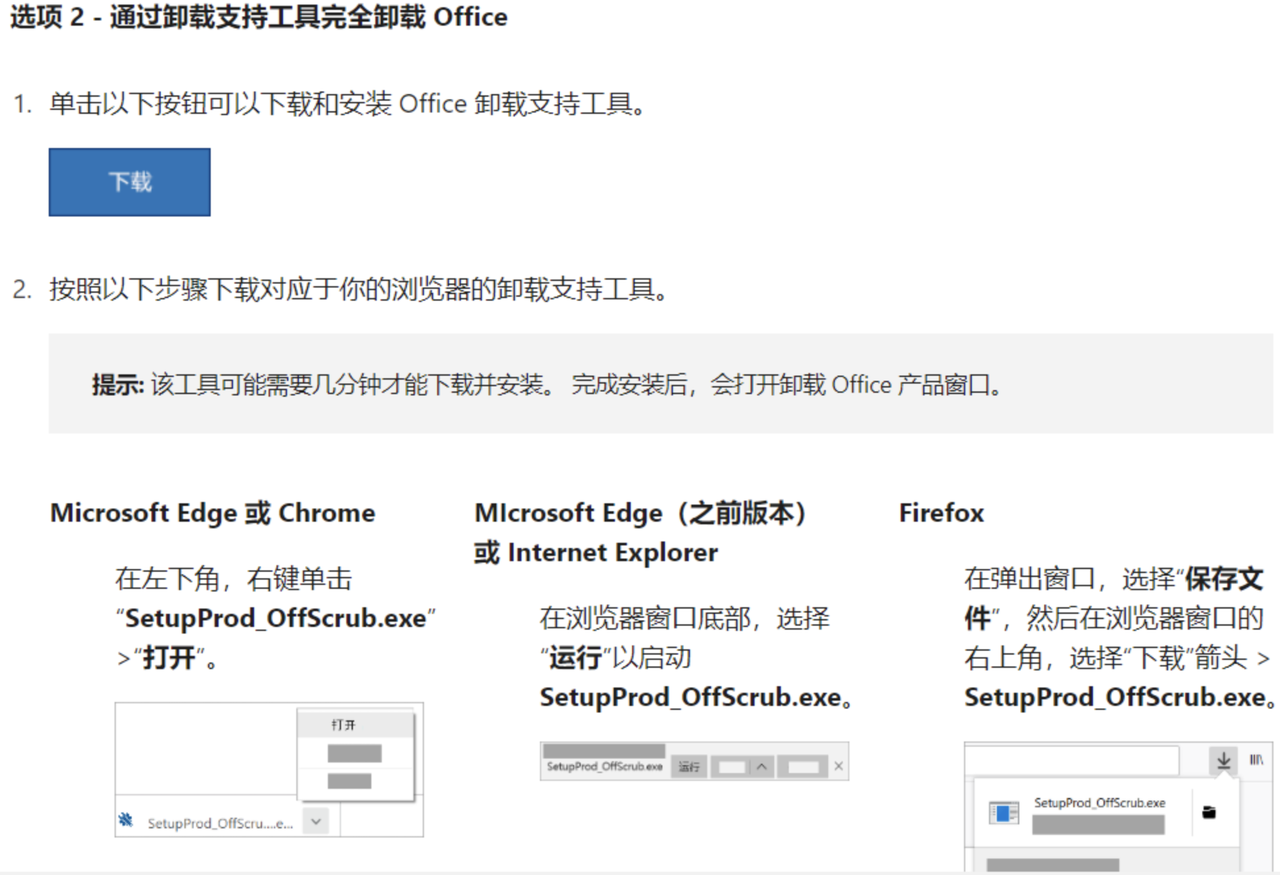
【解决办法-AC0018-3】 :
使用Office Tool工具卸载,链接:Office Tool Plus 官方网站
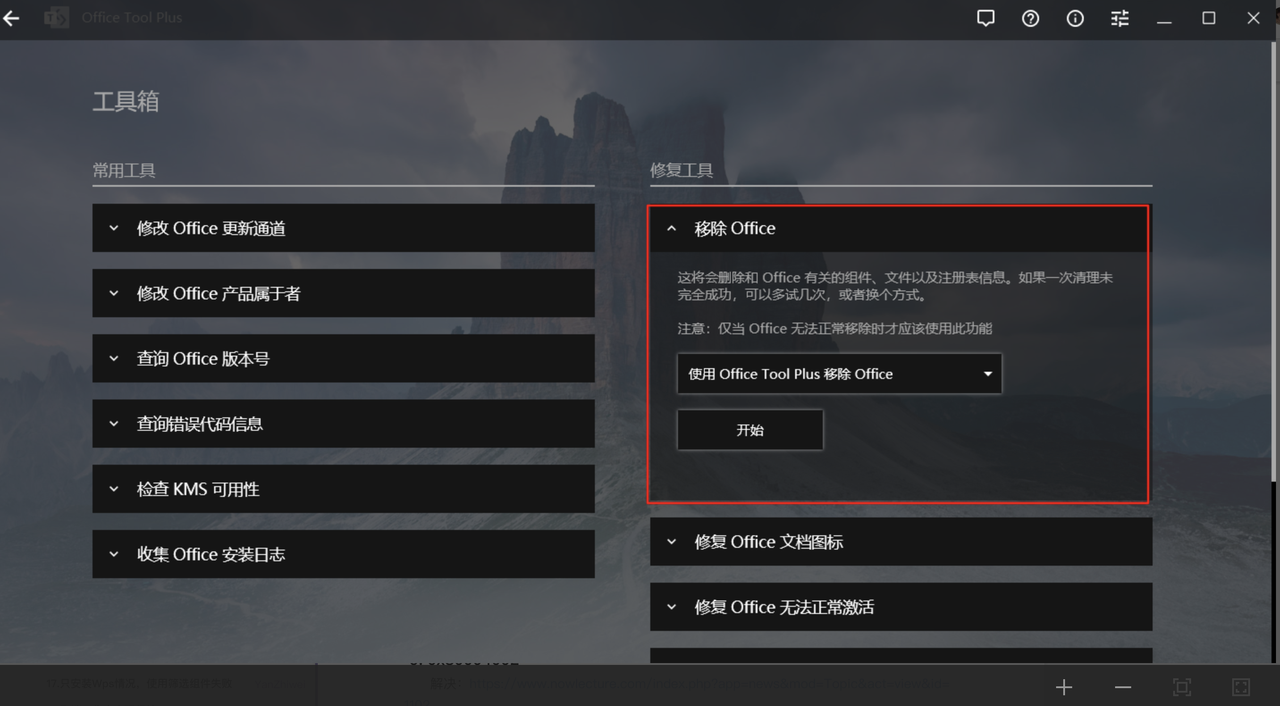
Q:0x80070057 (E_INVALIDARG))
【解决办法-AC0001】 :
检查是否同时安装wps和office,并且将wps设置为默认程序,如果是卸载wps即可;
Q:检索 COM 类工厂中 CLSID 为 {00021A20-0000-0000-C000-000000000046} 的组件时失败,原因是出现以下错误: 0x80080005
【解决办法-AC0004】 :
除用工具彻底卸载wps或Office外,如果下图所示注册表,也整个删除
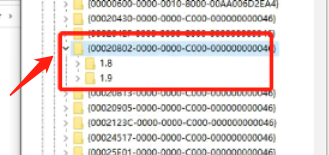
Q:环境_COM类相关,报错信息:0x80004002
无法将类型为“System.__ComObject”的 COM 对象强制转换为接口类型“Microsoft.Office.Interop.Excel.Worksheet”。此操作失败的原因是对 IID 为“{000208D8-0000-0000-C000-000000000046}”的接口的 COM 组件调用 QueryInterface 因以下错误而失败: 不支持此接口 (异常来自HRESULT:0x80004002 (E_NOINTERFACE))。
【问题原因】:电脑安装先后多个Office Excel版本,或者安装过WPS。
【解决办法-AC0003】 :
- 在注册表中找到: HKEY_CLASSES_ROOT\TypeLib{00020813-0000-0000-C000-000000000046} 在其子项中,删除与当前Excel版本不一致的选项即可。 注意:删除注册表选项前,请先备份删除的选项。 如下图所示:

Q:详细错误信息:检索COM类工厂中CLSID为{00024500-0000-0000-C000-000000000046}的组件失败,原因是出现以下错误:80040154没有注册类(异常来自HRESULT:0x80040154(REGDB_E_CLASSNOTREG))。
【原因分析】:在操作系统中注册的COM组件的多个版本(WPS/Excel)弄乱了
【解决办法-AC0005】 :点击查看链接:COM类错误80040154
2.2 EXCEL-打开新建
Q:详细错误信息:Excel尚未安装.
【解决办法-AC0019】 :
- 可能是wps安装的问题,你可以试下打开新建组件,切换运行环境为无依赖。
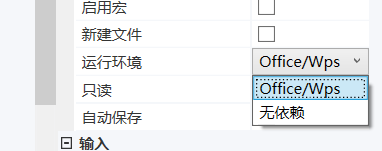
- 运行的时候 设置一下 这个 别选 管理员运行 ,WPS第三方不支持管理员 或者要管理员必须就建议按照office excel。
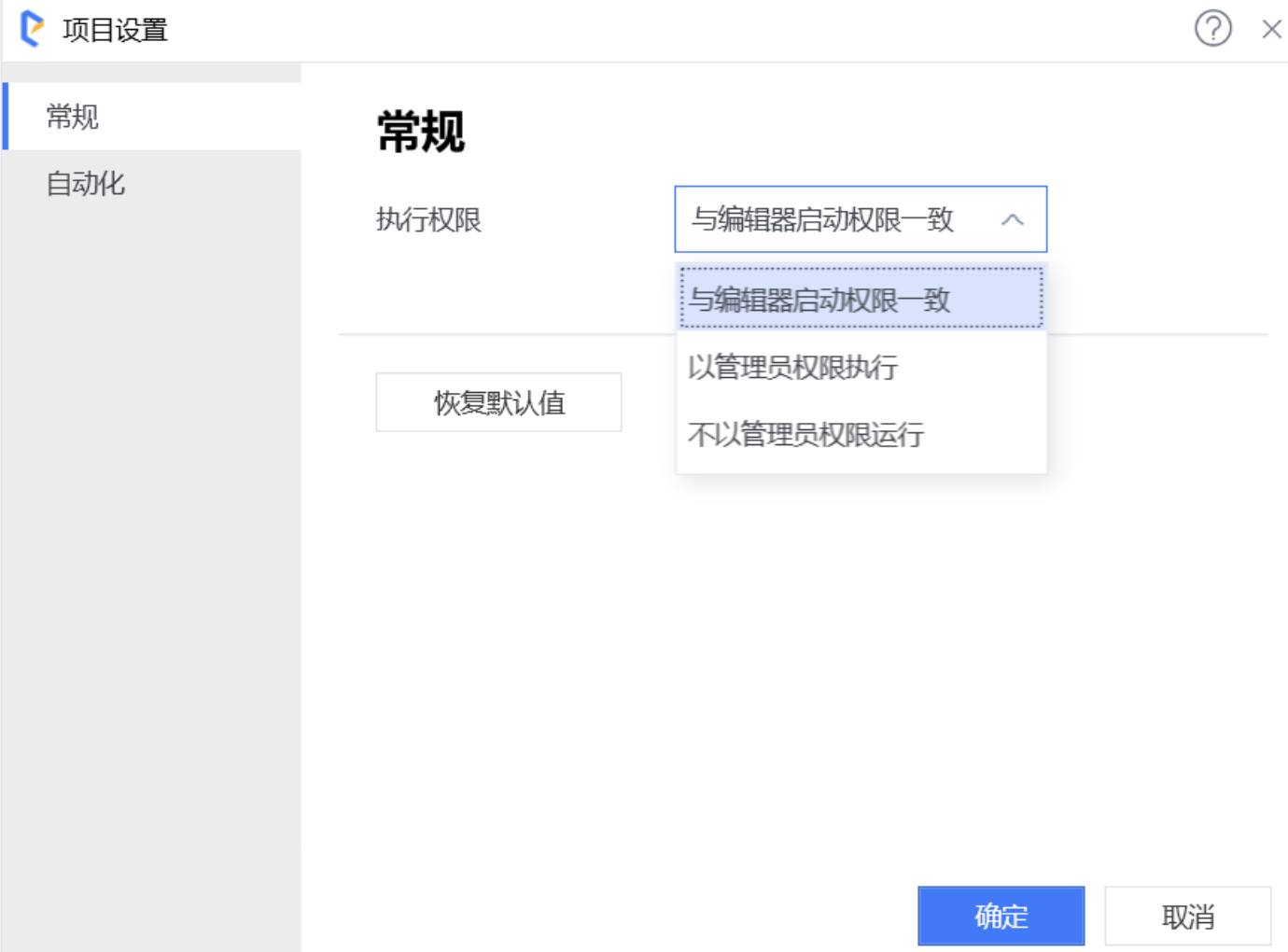
补充:wps是per user 安装,不能用管理员运行。 以上办法都不行时,试一下官方工具卸载之后重装WPS或Office
Q:WPS“打开/新建”-打开.xlsm文件报错,[错误]文件扩展名不正确
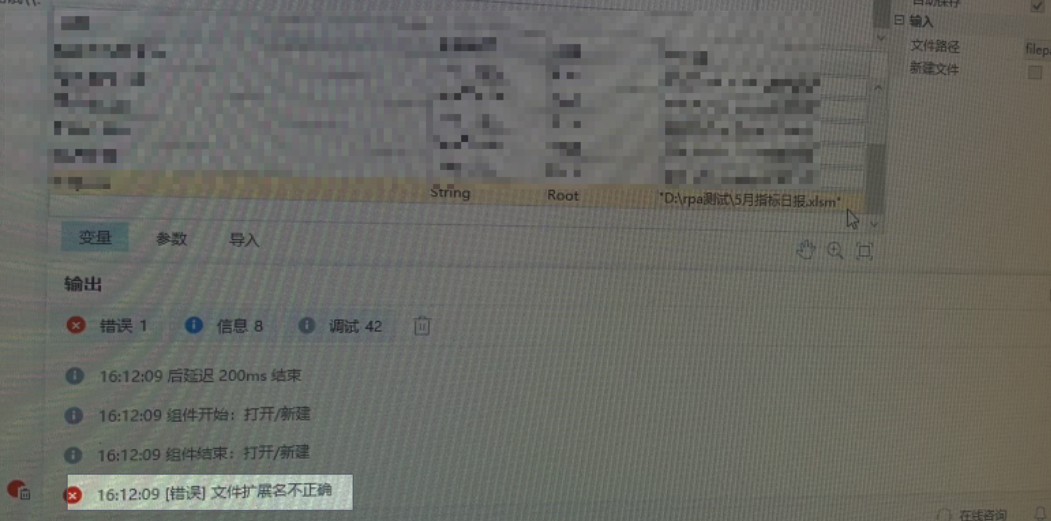
【原因分析】:
.xlsm格式是只支持在excel里面打开,wps不支持
编辑器1.1.2204.9版本开始,合并excel和WPS分类,“打开/新建”合并为一个,新版本功能不会再出现此类问题报错。
【解决办法-AC0020】 : 用excel-打开/新建 ,替换掉wps-打开/新建
Q:打开/新建失败,错误代码:0x80010105(RPC_E_SERVERFAULT)
【解决办法-AC0007】 :
检查是否安装福昕PDF阅读器,找到“excel选项”,点开后点击“加载项”,最下面有个管理加载项的下拉菜单,选“COM加载项”,点“转到”,这时会弹出一个框,把里面pdf软件的加载项前面的勾去掉,点确定;
Q:打开/新建 HRESULT E_FAIL,报错信息:0x800A03EC
【解决办法-AC0008】 :
检查文件是否能正常打开,导致的原因有多种,一般是由于该EXCEL文件的编辑环境发生较大变化,如64位系统环境下编辑的EXCEL不一定能在32位系统环境下顺利读取。
Q:打开/新建失败,报错信息:0x8002801D
详细错误信息:Unable to cast COM object of type 'Microsoft.Office.Interop.Excel.ApplicationClass' to interface type 'Microsoft.Office.Interop.Excel._Application'. This operation failed because the QueryInterface call on the COM component for the interface with IID '{000208D5-0000-0000-C000-000000000046}' failed due to the following error: 库没有注册。 (Exception from HRESULT: 0x8002801D (TYPE_E_LIBNOTREGISTERED)).
【解决办法-AC0009】 :排查电脑是否安装过wps,如 是:重新安装wps
Q:打开/新建失败。详细错误信息:Retrieving the COM class factory for component with CLSID {00024500-0000-0000-C000-000000000046} failed due to the following error: 8007065e 这个类型的数据不受支持。 (Exception from HRESULT: 0x8007065E).
【原因分析】:安装的Excel版本不正确
【解决办法-AC0011】 :点击查看:CLSID 为 {00024500-0000-0000-C000-000000000046} 的组件失败
Q:定时任务,打开/新建失败,HRESULT:0x80080005
【原因分析】:如果许多 COM+ 应用程序在 This User 属性中指定的不同用户帐户下运行,则计算机无法分配内存以创建新用户的新桌面堆。 因此,进程无法启动。
【解决办法-AC0010】 :具体解决办法,详见链接:启动多个 COM+ 应用程序时出错:错误代码80080005 -- 服务器执行失败
Q:OPC Compliance error [M4.3]:Producers shall not create a document element that contains refinements to the Dublin Core elements,except tor the two specified in the schema:
【原因分析】:Excel兼容性导致
【解决办法-AC0021】 :点击查看链接使用poi读取excel异常,参考链接内容看下应该是否文件有问题,可以把打开失败的文件名抛出,整理成一个列表比那与之后查看
2.3 Excel-读取写入
Q:excel 超出当前范围。 (异常来自 HRESULT:0x8002000A (DISP_E_OVERFLOW)),excel 某些单元格格式有问题,读取就会有异常

【解决办法-AC0013】 :定位不到错误行的情况下,可以全选把单元格格式都设为文本
Q:读取区域失败 ,错误示例“详细错误信息:A1:L1输入区域无效”
【解决办法-AC0022】 :确认一下,区域表示的“冒号”用了中文冒号,需要使用英文冒号
读取区域失败,详细错误信息:以下方法或属性之间的调用具有二义性: “System.Data.DataRowColection.Add(System.Data.DataRow)”和“System.Data.DataRowCollection.Add(params object[])” 【解决办法】:可以试试把参数类型改成DataRow,然后看下哪里用的object[]
Q:读取区域失败,[错误] Exception from HRESULT:0x800A01A8
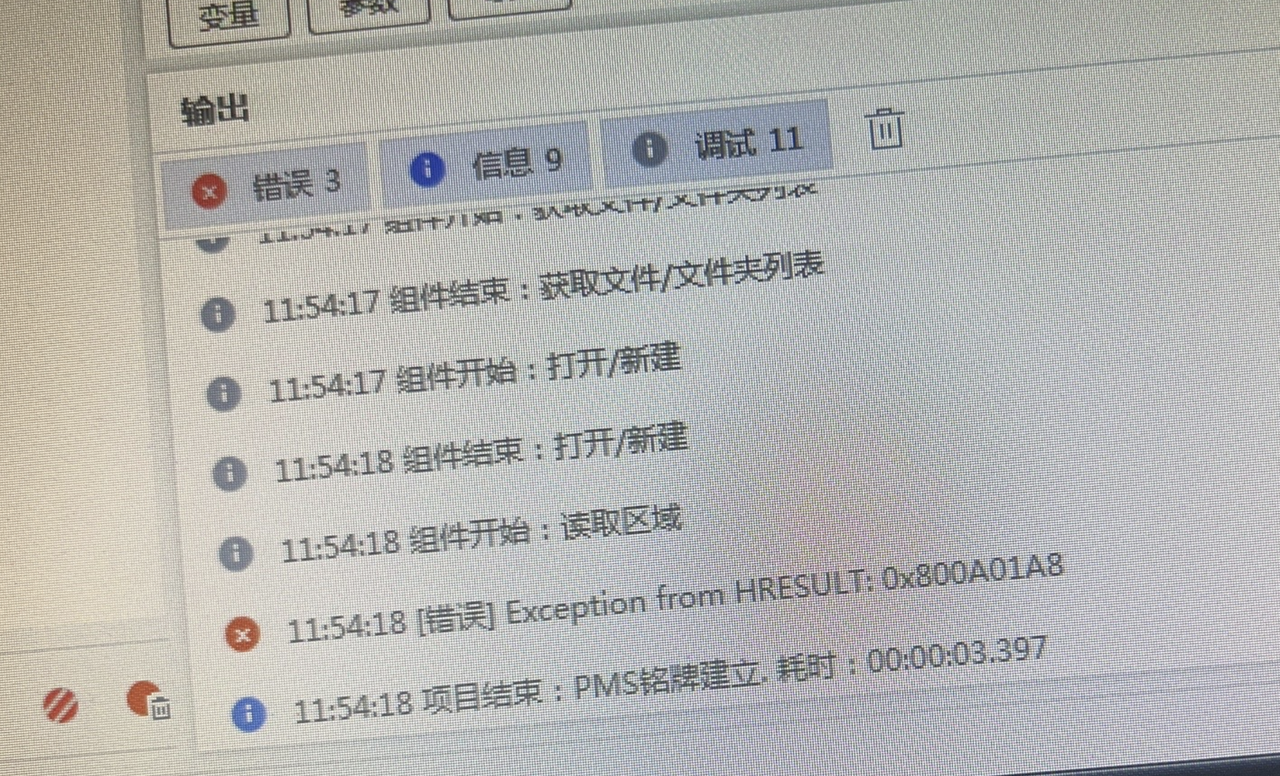
【解决办法-AC0014】 :获取文件夹类别,一个个打开excel处理完关闭的时候,前面excel还没关闭好,进程被占用,前面打开加一个延时。
如果上面的方法还是不行就修复一下WPS或Excel
Q:写入单元格失败,0x800A03EC。
【解决办法-AC0016】 :检查写入单元格是否合法超出excel范围
Q:操作Excel文件,[错误]创建透视表失败。详细错误信息:异常来自HRESULT:0x8FE3301F
【解决办法-AC0017】 :检查创建透视表范围的列头是否为空
Q:工作表筛选_筛选出错,[错误]类Range的AutoFilter方法无效
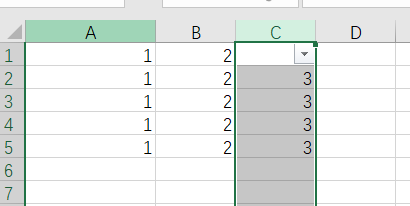
【解决办法-AC0023】 :报错与组件的全局筛选冲突 解决办法:在excel里先取消筛选
Q:使用筛选组件失败,且电脑只安装Wps,错误: 0x80070057
【原因分析】:Wps接口实现Office接口兼容性问题,若只安装Office情况能正常执行;
【解决办法-AC0001】 :按照下方的在步骤操作确认
- 设置第二个筛选条件和第一个一样;
- 更新编辑器版本,最新版本已经做了兼容性处理;
2.4 Excel-执行宏
Q:执行宏失败,错误代码:RPC 服务器不可用。 (异常来自 HRESULT:0x800706BA)
【解决办法-AC0015】 :检查宏脚本是否可以在excel中手动调用,其次检查宏函数名字是否以譬如set等关键字开头.
补充:报错描述的是rpc通信错误,文件过大也会使得rpc通信失败
Q:执行宏失败。详细错误信息:不信任到Visual Basic Project的程序连接
【解决办法-AC0025】 :

Q:执行宏失败。详细错误信息:不信任到Visual Basic Project的程序连接
【解决办法-AC0025】 :

Q:执行宏失败。详细错误信息:800A0023
【解决办法-AC0043】 :vba脚本问题。800A0023一般指“未定义” Sub 或 Function,具体参考链接:[导入]vbscript错误代码及对应解释大全/VBScript 语法错误
Q:打开/新建失败。详细错误信息:The document cannot be opened because there is an invalid part with an unexpected content type.
【解决办法-AC0045】 :
网上有个同样的PPT文件的错误, 可能是那个excel是用Mac os里面新建的,你可以在Windows上新建一个excel, 然后把那个错误的excel里面内容复制过来试下,这里还提供了一种使用代码修复的方式: https://stackoverflow.com/questions/18910623/the-document-cannot-be-opened-because-there-is-an-invalid-part-with-an-unexpecte
Q:执行宏 - 添加链接失败。详细错误信息:Exception from HRESULT: 0x800A03EC
【原因分析】:
- (1)先装的office 然后再装的wps,wps会默认把excel改成wps打开,然后wps的执行宏是要收费的,所以会报错;
- (2)写入单元格超出合法excel范围了
【解决办法-AC0012】 :
解决办法一: 把wps这几项取消勾选
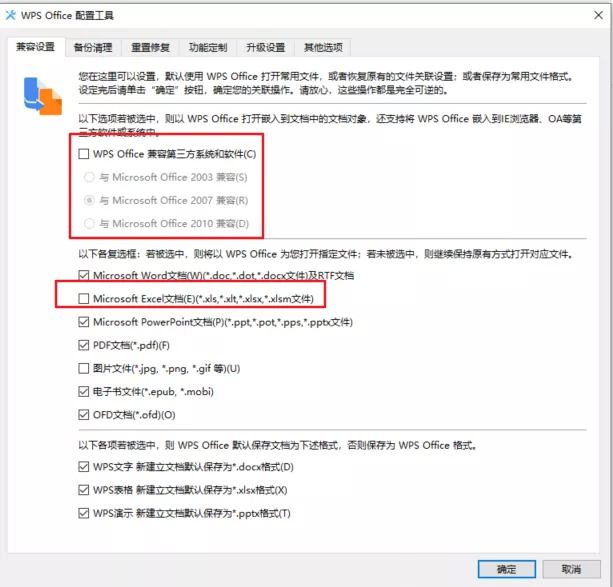
解决办法二:需要确认一下是不是行号或者列号是不是有错误,也有可能是宏文件本身无法打开
2.5 Excel-其他报错
Q:环境_COM类相关,报错信息:0x8001010A (RPC_E_SERVERCALL_RETRYLATER)
【解决办法-AC0006】 :详见链接,关掉可视 c# - Error:-(Exception from HRESULT: 0x8001010A (RPC_E_SERVERCALL_RETRYLATER)) - Stack Overflow
Q:创建透视数据表失败,详细错误信息:类 PivotTable 的 PivotFields 方法无效
【解决办法-AC0026】 :要根据创建透视表数据源区域重新算列索引
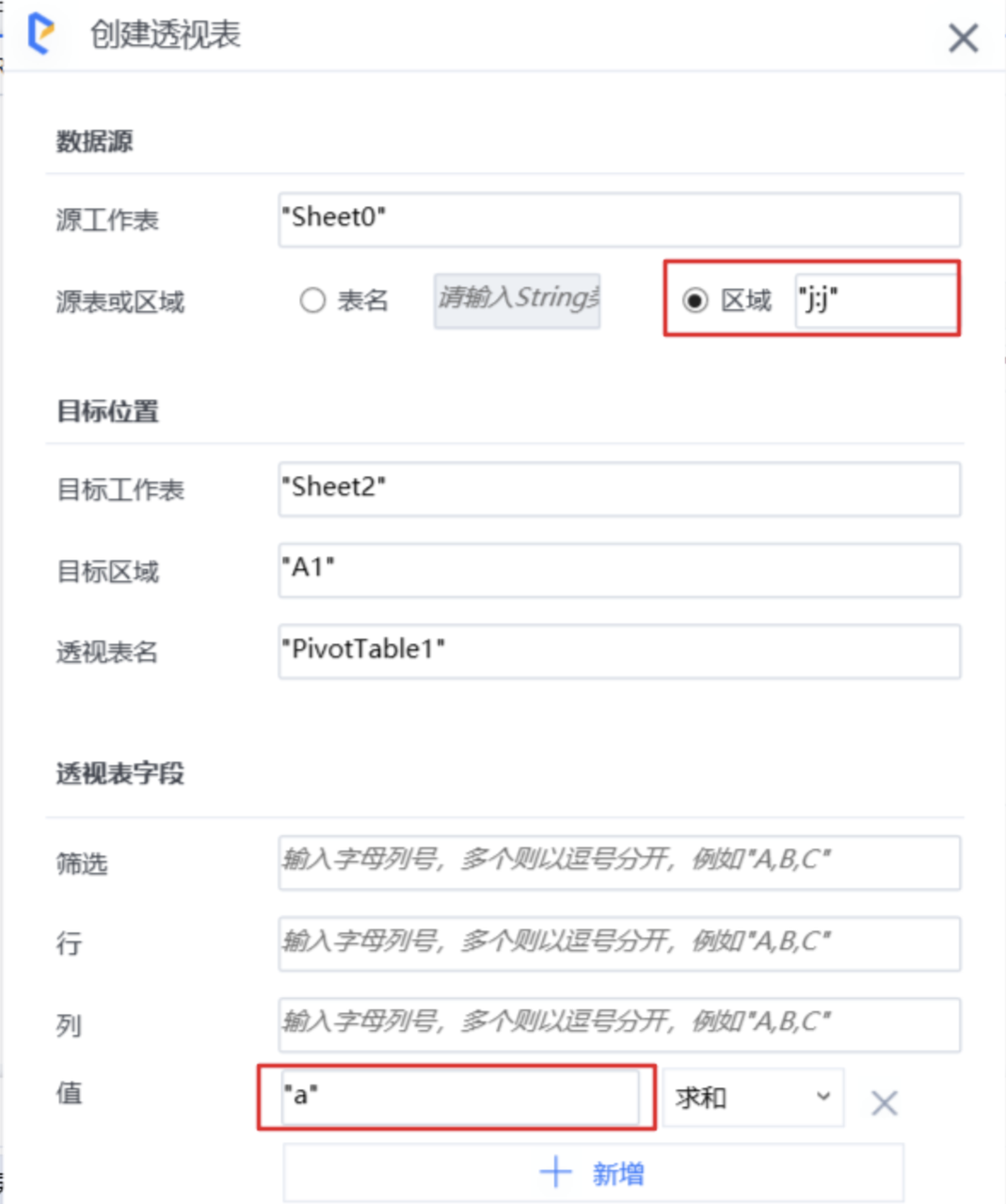
Q:新建文件/文件夹失败,详细错误信息:不支持给定路径的格式。
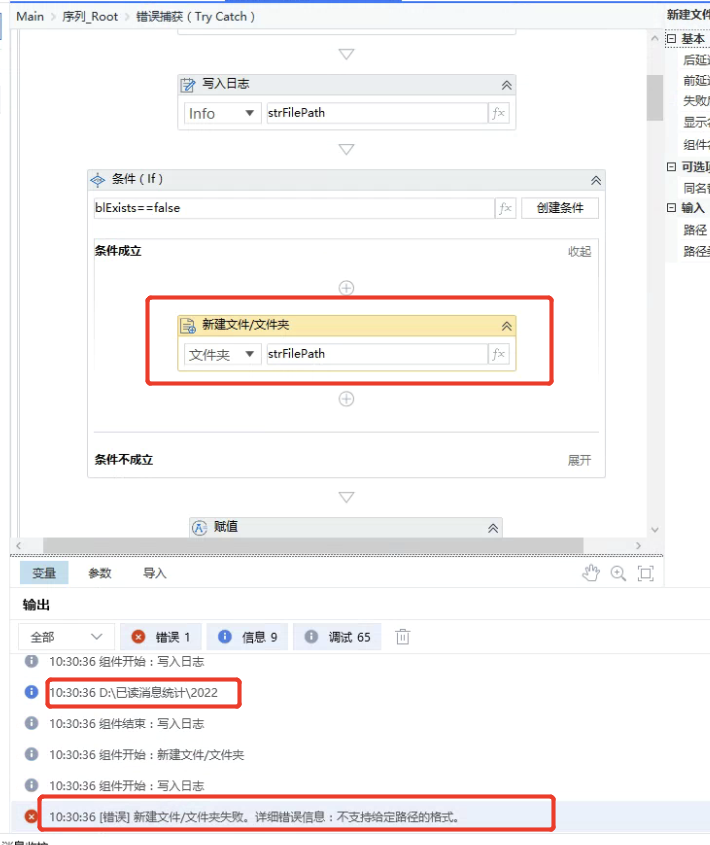
【解决办法-AC0027】 :
系统-文件下的组件,如果出现报错"不支持给定路径的格式"时,一般是传入的路径的字符串开头存在一个不可见的字符,可以通过string.TrimStart(string[0])的方式来移除掉
Q:Your stream was neither an OLE2 stream, nor an OOXML stream.
【原因分析】:文件有问题,重命名过或者本身格式不对
【解决办法-AC0028】 :修复文件或者换一个文件试试
Q:写入区域失败。详细错误信息:无法对多重选择区域执行此操作
【解决办法-AC0029】 :确认excel表格是否有合并单元格,有的话取消之后再进行写入操作。
Q:排序失败。详细错误信息:指定的参数已超出有效值的范围
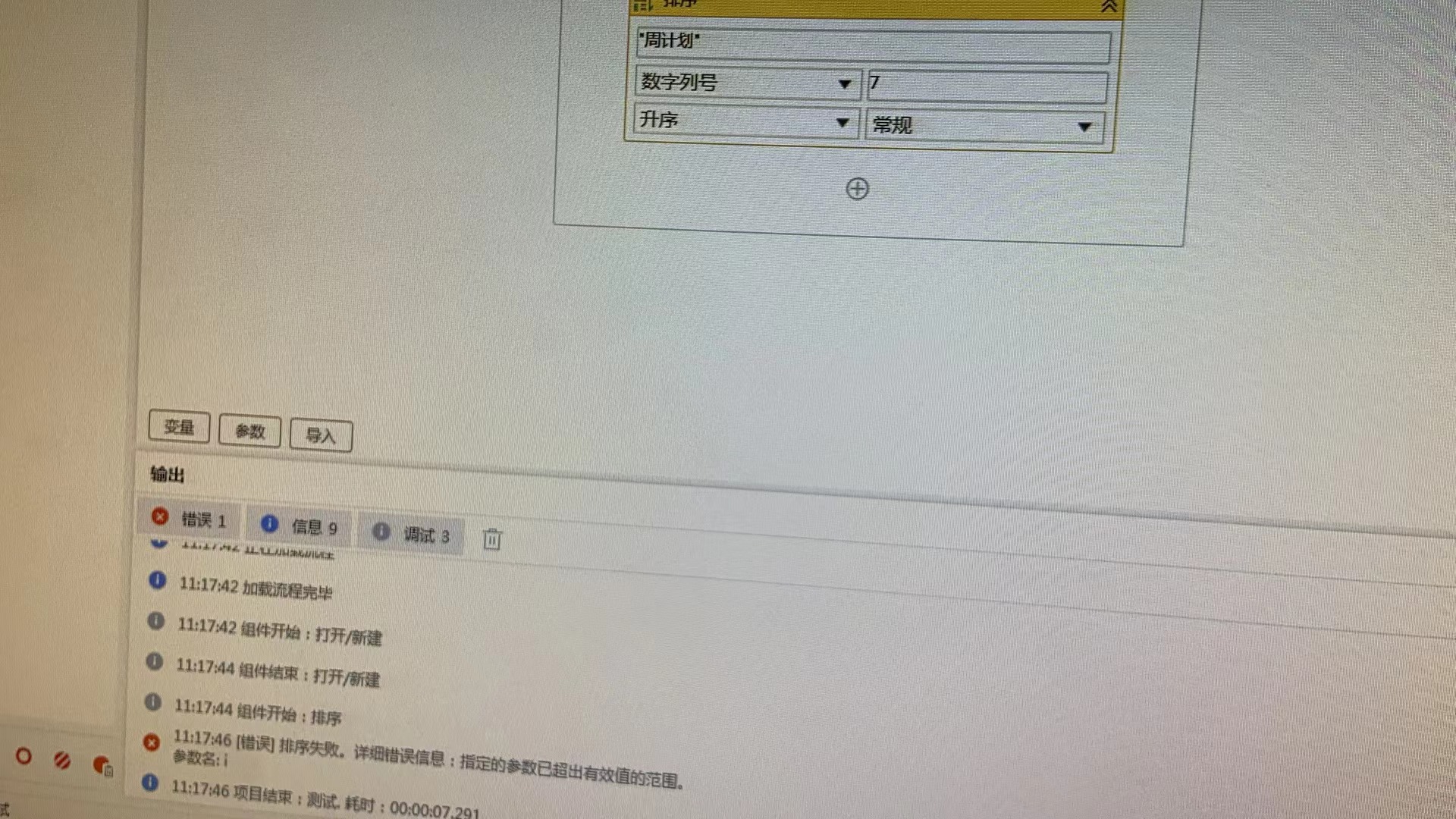
【解决办法-AC0040】 :确认excel表格列头里面,是不是有合并单元格。
Q:详细错误信息:无法保存。(异常来自HRESULT:0x80030103(STG_E_CANTSAVE))
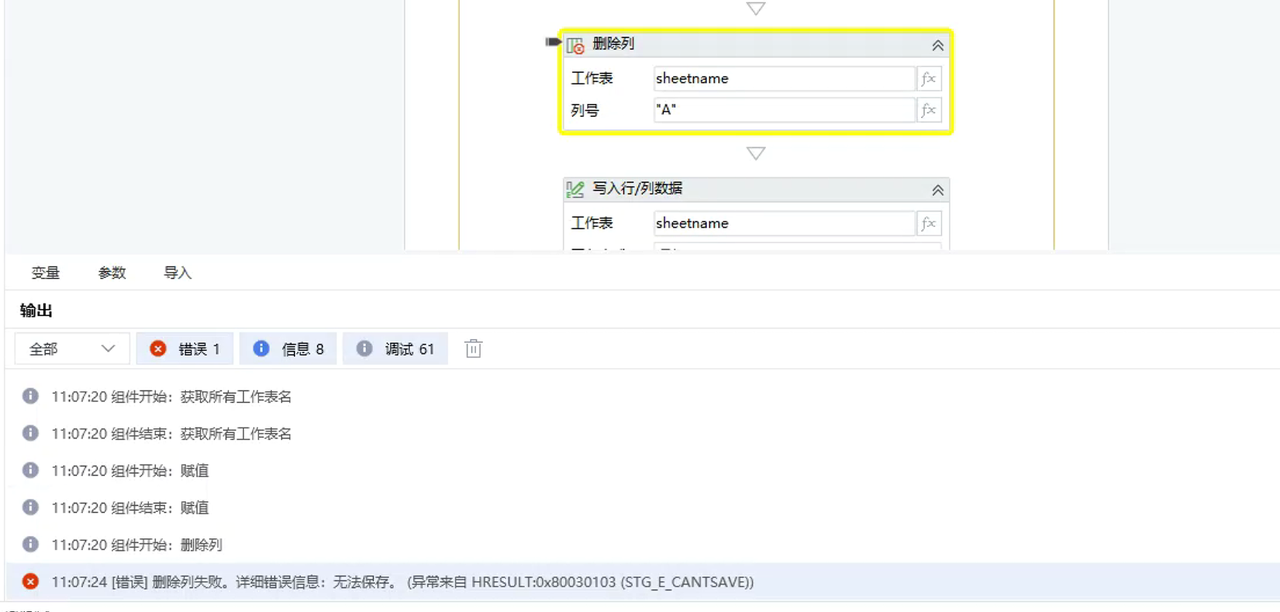
【解决办法-AC0041】 :偶现三方环境接口异常,重启编辑器试一下。
Q: [错误]写入单元格失败。详细错误信息:详细错误信息:灾难性故障(异常来自 HRESULT:0x8000FFFF(_UNEXPECTED))
【解决办法-AC0042】 :选择无依赖方式